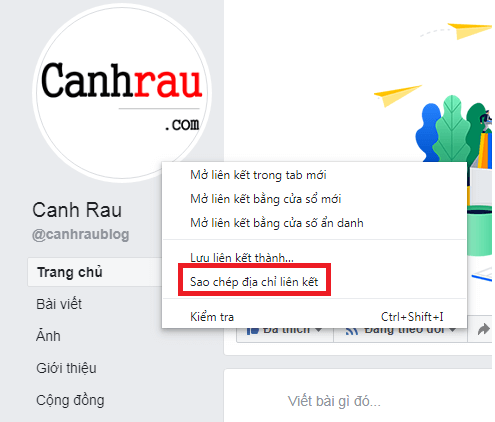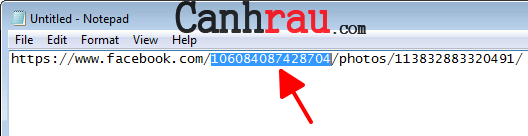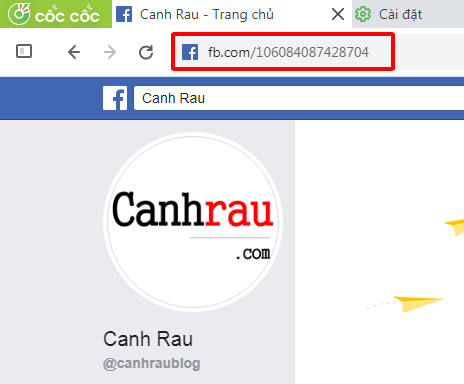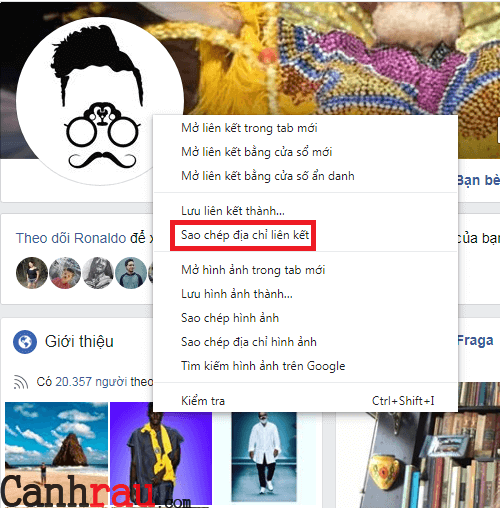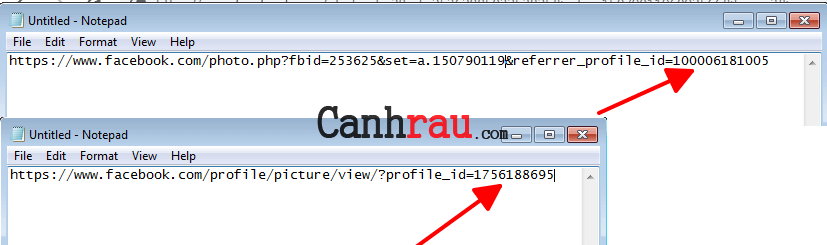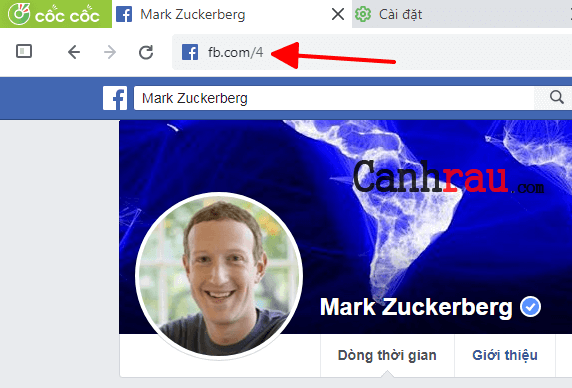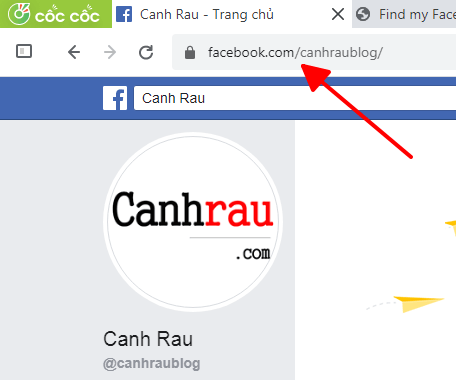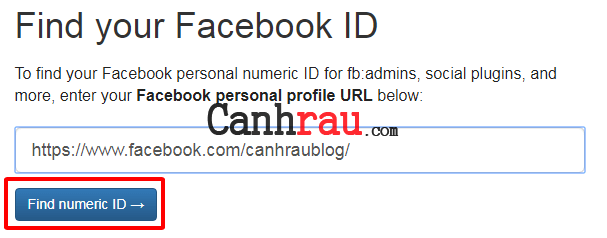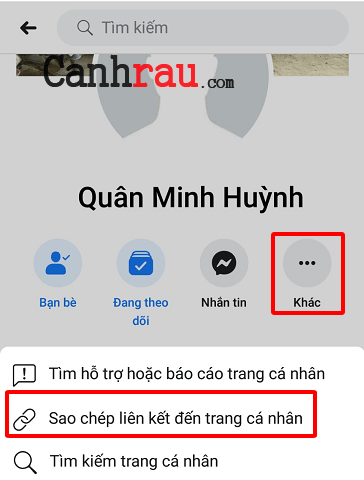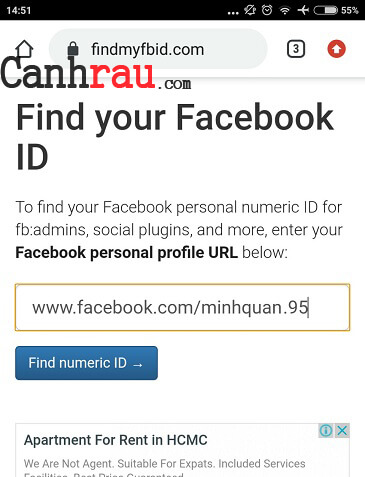Đôi khi một số ứng dụng, trang web mà bạn đăng nhập tài khoản Facebook sẽ xuất hiện lỗi trong quá trình sử dụng và họ yêu cầu bạn cung cấp ID Facebook để họ có thể kiểm tra cũng như khắc phục chúng, nhưng ID Facebook là gì? Hãy cùng tìm hiểu, cũng như cách lấy ID Facebook của mình (cũng như của những người dùng khác) như thế nào trên máy tính và điện thoại.
- Hướng dẫn cách đổi tên tài khoản Facebook trên máy tính và điện thoại
- Cách tải video Facebook trên máy tính và điện thoại
Nội dung chính:
ID Facebook là gì?
ID Facebook hay mã định danh tài khoản Facebook là một dãy các số trong đường dẫn đến trang cá nhân của bạn. ID người dùng Facebook sẽ được tạo tự động, ngay cả khi bạn có chọn tạo tên người dùng hay không. Mọi người dùng Facebook đều có thể sử dụng ID Facebook để tìm kiếm profile, bao gồm cả các nội dung mà bạn đang chia sẻ.
Mỗi khi bạn đăng nhập vào một ứng dụng nào đó bằng tài khoản Facebook, thì ứng dụng đó sẽ lưu ID người dùng của bạn lại. Họ có thể sử dụng ID đó để xem các thông tin public, như trang cá nhân, hay bạn bè của bạn. Khi bạn gặp bất kỳ vấn đề nào với app hoặc game, ID Facebook của bạn sẽ hỗ trợ các lập trình viên nắm bắt được lỗi tốt hơn, và gửi thông báo lỗi đến chính ID này.
ID Facebook là dãy số mà được cung cấp ngay khi bạn tạo tài khoản Facebook hoặc các trang Fanpage. Mỗi người dùng thì sẽ có các ID khác nhau, bạn có thể sử dụng các con số này để tìm kiếm người dùng, trang trên Facebook.
- Hướng dẫn cách tắt thông báo sinh nhật trên Facebook
- Cách bật hiển thị số người theo dõi trên Facebook
Cách tìm ID Facebook của Fanpage trên máy tính, Laptop
Bước 1: Đăng nhập tài khoản trên Facebook, sau đó tìm kiếm trang fanpage mà bạn muốn bằng thanh tìm kiếm.
Bước 2: Chuột phải vào hình ảnh đại diện của trang, chọn “Sao chép địa chỉ liên kết” (Copy Link Address).
Bước 3: Mở Notepad hoặc bất kỳ trình soạn thảo văn bản nào, nhấn chuột phải chọn Paste hoặc Ctrl + V.
Bước 4: Bạn sẽ thấy nó có định dạng sau, bạn copy dãy số nằm giữa “www.facebook.com” và “photos“.
Bước 5: Sau đó dán chúng theo định dạng fb.com/(dãy số). Ngay lập tức bạn sẽ thấy trang Facebook đã chuyển hướng tới trang fanpage mà bạn muốn
Hướng dẫn lấy ID Facebook tài khoản cá nhân của người khác trên Windows, Mac
Bước 1: Đăng nhập Facebook, sau đó tìm kiếm người mà bạn đang cần tìm kiếm ID của họ.
Bước 2: Chuột phải vào hình ảnh đại diện, chọn “Sao chép liên kết” (Copy link address).
Bước 3: Dán nó vào các trình soạn thảo văn bản, thì ID Facebook của người đó sẽ nằm phía sau giá trị referrer_profile_id hoặc profile_id.
Bước 4: Copy dãy số đó, và làm theo cú pháp fb.com/(dãy số). Bạn sẽ được chuyển sang trang cá nhân của họ.
Cách lấy ID Facebook nhanh nhất trên máy tính
Bước 1: Mở trang cá nhân, hoặc Fanpage mà bạn muốn tìm kiếm ID Facebook, tiếp theo copy URL liên kết của họ.
Bước 2: Dán URL vào trang https://findmyfbid.com/, chọn “Find numeric ID“.
Bước 3: Trang web sẽ quét và hiển thị cho bạn xem ID Facebook của họ.
Cách tìm ID Facebook cá nhân và người khác trên điện thoại Android và iPhone
Bước 1: Mở ứng dụng Facebook trên điện thoại, sau đó truy cập vào trang cá nhân của bản thân hoặc bất kỳ người nào.
Bước 2: Chọn “Khác“, sau đó tiếp tục nhấn chọn “Sao chép liên kết đến trang cá nhân“.
Bước 3: Mở trình duyệt web, sau đó truy cập vào trang https://findmyfbid.com/, và dán liên kết mà bạn vừa sao chép vào khung tìm kiếm. Chọn Find numeric ID.
Bước 4: Dãy số được hiển thị trên màn hình chính là ID Facebook mà bạn đang tìm kiếm.